
- Автор Lynn Donovan [email protected].
- Public 2023-12-15 23:43.
- Последно модифициран 2025-01-22 17:18.
Ако сте инсталирали Windows на диск, който има един дял
- Започвам вашият Mac OS X.
- Отворете Disk Utility, разположена в Друга папка в Launchpad.
- Изберете прозорците диск, щракнете Изтрива , избирам Mac OS Extended (Journaled) > формат, след което щракнете изтриването бутон.
Ето защо, как да изтрия дял на Windows?
Как да премахнете дяла за възстановяване на Windows
- Щракнете с десния бутон върху Старт.
- Изберете Управление на дискове.
- Щракнете с десния бутон върху дяла, който искате да изтриете,
- Изберете Изтриване на силата на звука.
- Изберете Да, когато бъдете предупредени, че всички данни ще бъдат изтрити.
Впоследствие въпросът е как да се върна от Windows към Mac? Рестартирайте своя Mac и задръжте клавиша Option, докато иконите за всяка операционна система се покажат на екрана. Маркирайте Windows или Macintosh HD и щракнете върху стрелката, за да стартирате операционната система по избор за тази сесия.
Също така попитах, как да премахна Parallels и Windows от моя Mac?
Кликнете върху Паралели икона на Mac лента с менюта > изберете Control Center. Щракнете с десния бутон върху вашата виртуална машина и изберете Премахване . файлове, ако искате да получите достъп до файловете от тази виртуална машина по-късно. Виртуалната машина ще бъде премахната от списъка, но ще остане в първоначалното си местоположение.
Как да изтрия дял на моя Mac Sierra?
Как да изтриете дял на вашия Mac
- Отворете Finder от вашата докинг станция.
- Изберете Приложения.
- Превъртете надолу и отворете папката Utilities.
- Щракнете двукратно, за да отворите Disk Utility.
- Изберете дяла, който искате да изтриете.
- Щракнете върху Изтриване.
- Щракнете върху Изтриване, за да потвърдите, че искате да изтриете дяла.
- Щракнете върху Готово, за да продължите.
Препоръчано:
Как да изтрия историята на браузъра на UC от моя компютър?

Щракнете върху иконата на зъбно колело за настройки в лентата с инструменти на UCBrowser. Превъртете надолу до „Изчистване на записи“и го натиснете. Сега имате възможност да изчистите бисквитки, формуляр, история и кеш. Уверете се, че „History“е отметнато и натиснете бутона Clear
Как да изтрия изтеглените файлове на моя таблет Samsung?

Стъпки Отворете тавата с приложения. В повечето версии на Android това е икона с матрица от точки, разположени в долната част на екрана. Докоснете Изтегляния. Ще бъде сред показваните приложения, обикновено по азбучен ред. Докоснете и задръжте файл, който искате да изтриете. Докоснете иконата „Изтриване“. Докоснете ИЗТРИВАНЕ
Как да изтрия дял с данни?

Как да изтриете дял Стъпка 1: Стартирайте EaseUS Partition Master, щракнете с десния бутон върху дяла, от който искате да изтриете данни, и изберете „Изтриване на данни“. Стъпка 2: В новия прозорец задайте времето, за което искате да изтриете своя дял, след което щракнете върху „OK“
Как да изтрия всичко от моя Windows Phone?
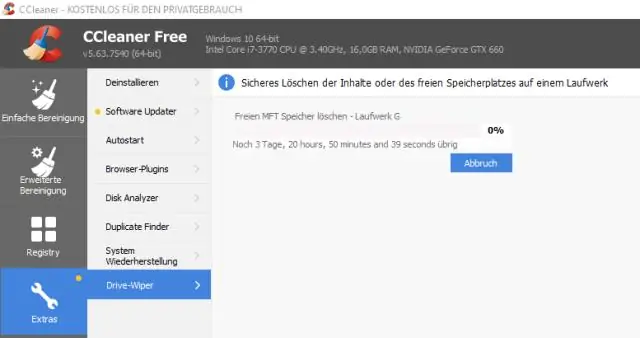
За да направите това, отидете на настройките на Windows Phone. Отидете на около, след това превъртете до дъното и докоснете „нулиране на телефона“и потвърдете предупреждението. Това ще изтрие телефона ви. Предупреждение: Извършването на фабрично нулиране премахва ВСИЧКО от телефона ви
Как да изтрия принтер от моя Mac?

Премахнете принтер на Mac. Ако вече не използвате принтер, можете да го изтриете от списъка си с налични принтери. На вашия Mac изберетеApplemenu > Системни предпочитания, след което щракнете върху Принтери и скенери. Изберете принтера в списъка, след което щракнете върху бутона Премахване
